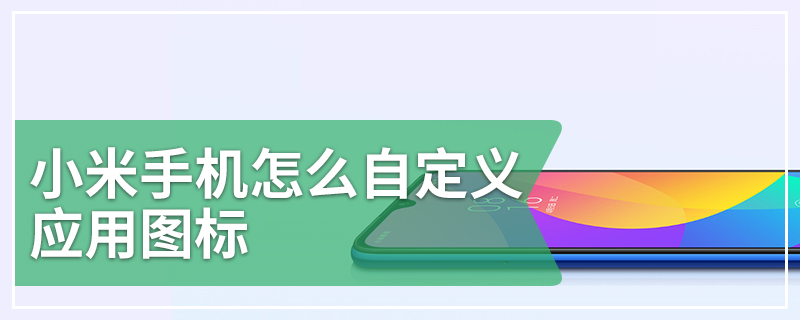2024年入门级美工电脑CPU推荐Intel i5-12400或AMD Ryzen 5 5600G;GPU推荐NVIDIA GTX 1650等。在当今数字化时代,美工专业人员对电脑的需求越来越高。无论是平面设计、动画制作,还是视频编辑,合适的电脑配置都是确保工作高效和创作灵活性的关键。
一、美工电脑配置的基本要素
要选择一台为美工团队服务的电脑,必须了解几个关键硬件配置要素。
1. CPU(中央处理器)
对于美工而言,CPU是处理各类软件任务和处理复杂运算的核心组件。推荐使用Intel i7系列或AMD Ryzen 7及以上版本。这些处理器能提供强大的计算能力,尤其在使用Adobe Photoshop、Illustrator等专业软件时,能显著缩短处理时间。
2. GPU(图形处理器)
随着设计软件逐渐转向更强大的图形处理,GPU在美工电脑中的重要性与日俱增。NVIDIA的RTX 3060显卡或更高版本能有效加速图形渲染,尤其是在3D建模和动画制作中。它们支持Ray Tracing等先进图形技术,使得渲染效果更加真实。
3. RAM(内存)
内存的大小直接关系到电脑的多任务处理能力。对于一般设计任务,16GB的RAM已经能够满足需求,但对大型项目或者同时打开多个软件时,32GB更加理想。足够的内存可以有效避免因资源不足导致的卡顿。
4. 存储设备
一个好的存储方案应当包括快速响应的SSD和大容量的HDD。SSD可以有效提升操作系统的启动速度和软件的加载速度,而HDD则用作存储设计文件和素材。推荐配置为1TB的SSD与至少2TB的HDD。
5. 显示器
对美工而言,显示器是观察和呈现设计效果的关键。选择27英寸4K分辨率的IPS显示器,可以提供更清晰的图像和更广的色域,这对于色彩精准要求极其重要。合适的色域範围如sRGB、AdobeRGB是选择的重要标准。
6. 散热系统
美工在进行复杂图形处理时,电脑会产生较大量的热量,因此推荐使用优质散热系统,确保长期高负载运行下的散热性能。在挑选电脑时,散热设计也是重要的一环,好的散热器和机箱设计能避免过热故障。
7. 电源
最后,确保设备的稳定电源供应至关重要。选择一台650W、符合80 PLUS标准的电源,能够为CPU和GPU提供足够的电流,并保证在高峰负载下也能稳定运行。
二、2024年美工电脑推荐配置
在了解了美工电脑的基础配置后,以下是2024年美工电脑的推荐配置列表供参考:
|
类型 |
CPU |
GPU |
RAM |
存储 |
显示器 |
备注 |
|
入门级美工电脑 |
Intel i5-12400或AMD Ryzen 5 5600G |
NVIDIA GTX 1650 |
16GB DDR4 |
512GB SSD + 1TB HDD |
24英寸 FHD IPS |
适合初级图形设计和处理。 |
|
中端美工电脑 |
Intel i7-12700或AMD Ryzen 7 5800X |
NVIDIA RTX 3060 |
32GB DDR4 |
1TB SSD + 2TB HDD |
27英寸 4K IPS |
适合中等复杂设计和视频编辑。 |
|
高端美工电脑 |
Intel i9-12900K或AMD Ryzen 9 5900X |
NVIDIA RTX 3080 |
32GB DDR4或64GB |
2TB SSD + 4TB HDD |
32英寸 4K HDR |
适合高级图形处理和渲染。 |
三、选择美工电脑的其他注意事项
1.
系统兼容性:确保所选硬件能够兼容常用的设计软件,如Adobe系列、AutoCAD等。同时,考虑选择支持Windows和macOS的系统。
2.
外部设备:专业的美工工作还涉及到外设的选择,如绘图板、外接显示器等,这些外设可以提升工作效率和舒适度。
3.
预算分配:合理分配预算,优先投资最关键的部件(CPU和GPU),能够最大程度提升工作效率。
4.
未来可扩展性:选择可扩展性强的主板、提升内存和存储组件的能力,可以为未来升级留有余地。
在2024年,选择适合美工的电脑配置时,需综合考虑多个硬件要素。通过专业的选择,你将能够在设计和创作中游刃有余。希望本文能为您提供实用的参考,帮助您选择出一台高性能的美工电脑。